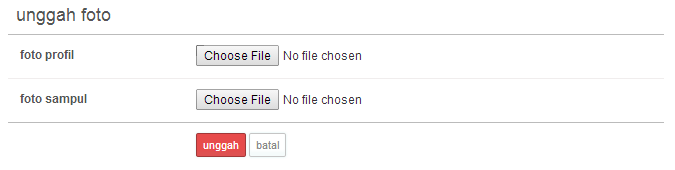Langkan Membuat Akun Facebook
1. Silakan kunjungi https://www.facebook.com/, lalu isi formulir pendaftaran pada Facebook seperti Nama depan, belakang, email, password dan tanggal lahir Anda.
 2. Setelah selesai mengisi formulir silakan klik tombol Mendaftar untuk melanjutkan pendaftaran.
2. Setelah selesai mengisi formulir silakan klik tombol Mendaftar untuk melanjutkan pendaftaran.
3. Selanjutnya Anda akan masuk pada Langkah 1, yaitu untuk mencari teman melalui Skype, email dan layanan email lainnya. Jika tidak ada lewati saja klik Lewati langkah ini, lalu akan muncul jendela munculan klik Lewati.
 4. Selanjutnya pada Langkah 2 Anda disuruh untuk mengisi data diri Anda.
4. Selanjutnya pada Langkah 2 Anda disuruh untuk mengisi data diri Anda.
 5. Silakan isi sesuai data diri Anda, setelah selesai mengisi klik Selanjutnya.
5. Silakan isi sesuai data diri Anda, setelah selesai mengisi klik Selanjutnya.
6. Kemudian pada langkah 3 Anda disuruh untuk upload foto Anda melalui Webcam atau Komputer, pilih salah satu saja.
 7. Setelah selesai upload foto, klik Selanjutnya.
7. Setelah selesai upload foto, klik Selanjutnya.
8. Sampai sini pembuatan akun Facebook telah selesai namun Anda tinggal satu langkah lagi untuk menggunakan akun Facebook seutuhnya. Yang Anda perlukan adalah verifikasinya, silakan buka email yang Anda daftarkan pada facebook. Buka email pemberitahuan dari Facebook, kemudian klik link atau tombol Konfirmasikan Akun Anda. Seandainya disuruh untuk memasukan kode konfirmasi silakan masukan kode konfirmasi yang Anda dapatkan dari Facebook.
9. Selamat akun Facebook Anda sudah selesai dibuat, silakan isi data lainnya pada halaman facebook Anda.
Kini Anda sudah bisa menggunakan Facebook seutuhnya, Anda bisa menggunakannya untuk mencari teman, bermain game atau apapun yang mau Anda lakukan :D.

3. Selanjutnya Anda akan masuk pada Langkah 1, yaitu untuk mencari teman melalui Skype, email dan layanan email lainnya. Jika tidak ada lewati saja klik Lewati langkah ini, lalu akan muncul jendela munculan klik Lewati.


6. Kemudian pada langkah 3 Anda disuruh untuk upload foto Anda melalui Webcam atau Komputer, pilih salah satu saja.

8. Sampai sini pembuatan akun Facebook telah selesai namun Anda tinggal satu langkah lagi untuk menggunakan akun Facebook seutuhnya. Yang Anda perlukan adalah verifikasinya, silakan buka email yang Anda daftarkan pada facebook. Buka email pemberitahuan dari Facebook, kemudian klik link atau tombol Konfirmasikan Akun Anda. Seandainya disuruh untuk memasukan kode konfirmasi silakan masukan kode konfirmasi yang Anda dapatkan dari Facebook.
9. Selamat akun Facebook Anda sudah selesai dibuat, silakan isi data lainnya pada halaman facebook Anda.
Kini Anda sudah bisa menggunakan Facebook seutuhnya, Anda bisa menggunakannya untuk mencari teman, bermain game atau apapun yang mau Anda lakukan :D.